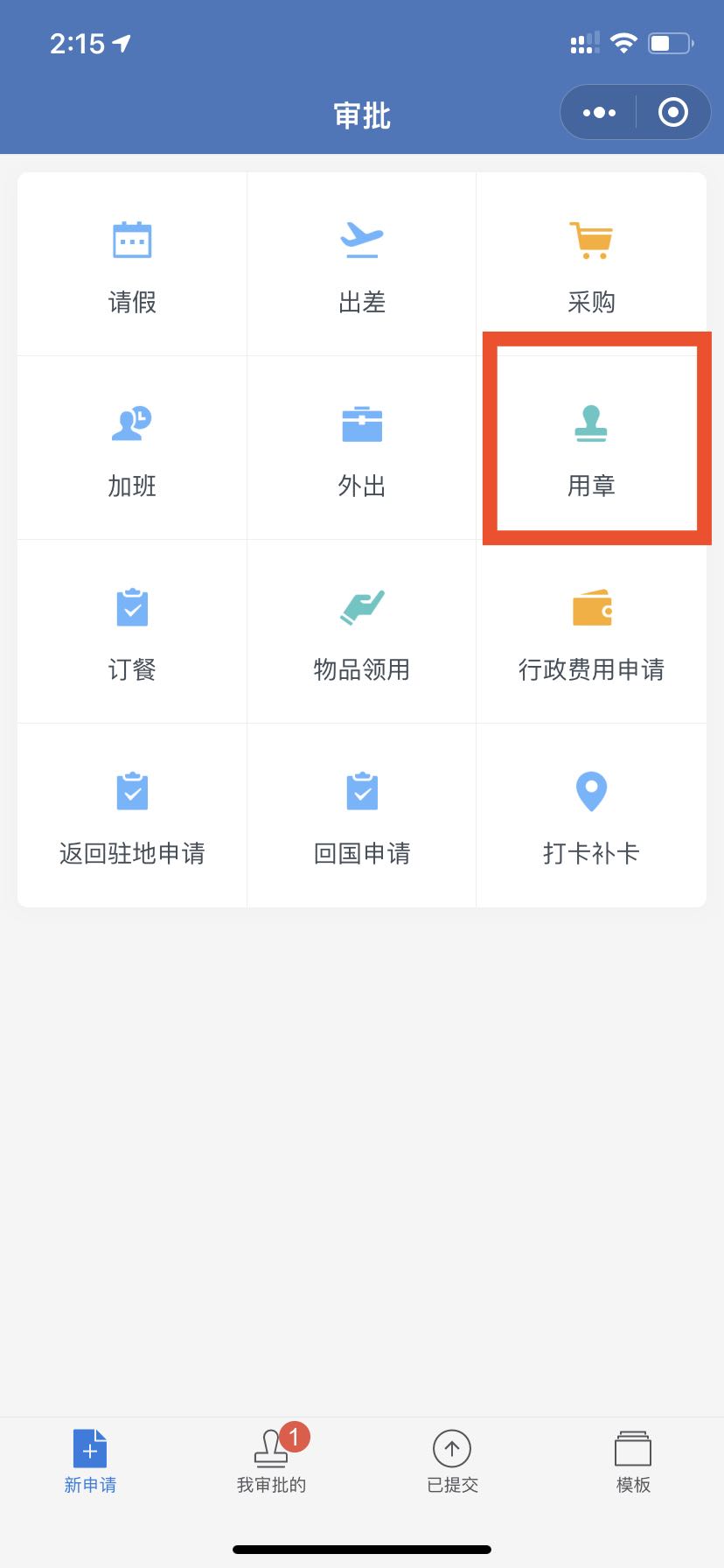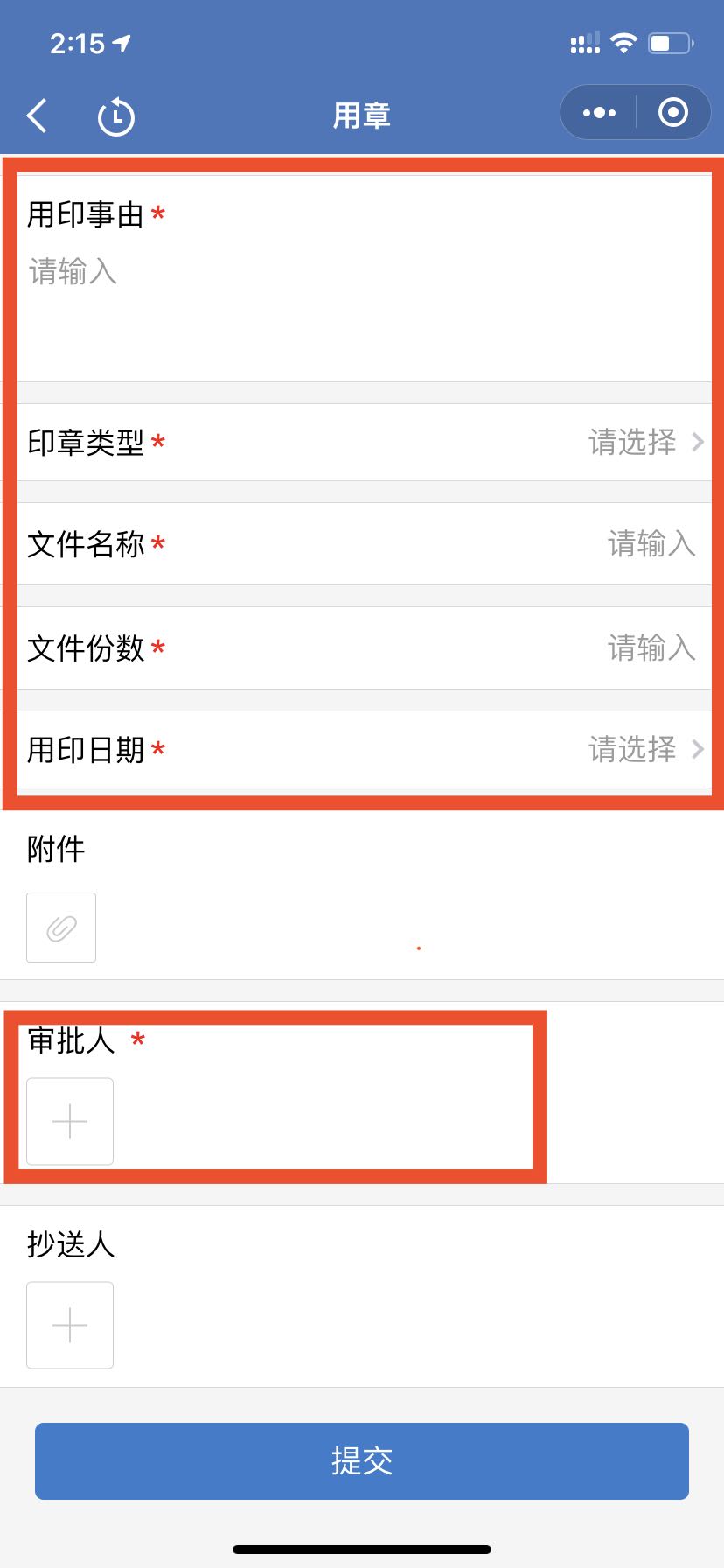企业微信相关功能使用说明
打卡功能
上下班打卡
使用方法:开启手机wifi功能,搜索到公司wifi(Top-man)并连接成功,打开企业微信app即自动打卡。(手机网络必须处于公司wifi连接状态,若出现不在打卡范围提示界面请重新关闭和开启手机wifi功能,切勿将手机处于代理模式下打卡功能无法使用。)
特殊情况:若自动打卡时间不准确可修正
打开企业微信app 点击底部菜单栏工作台,选择打卡选项
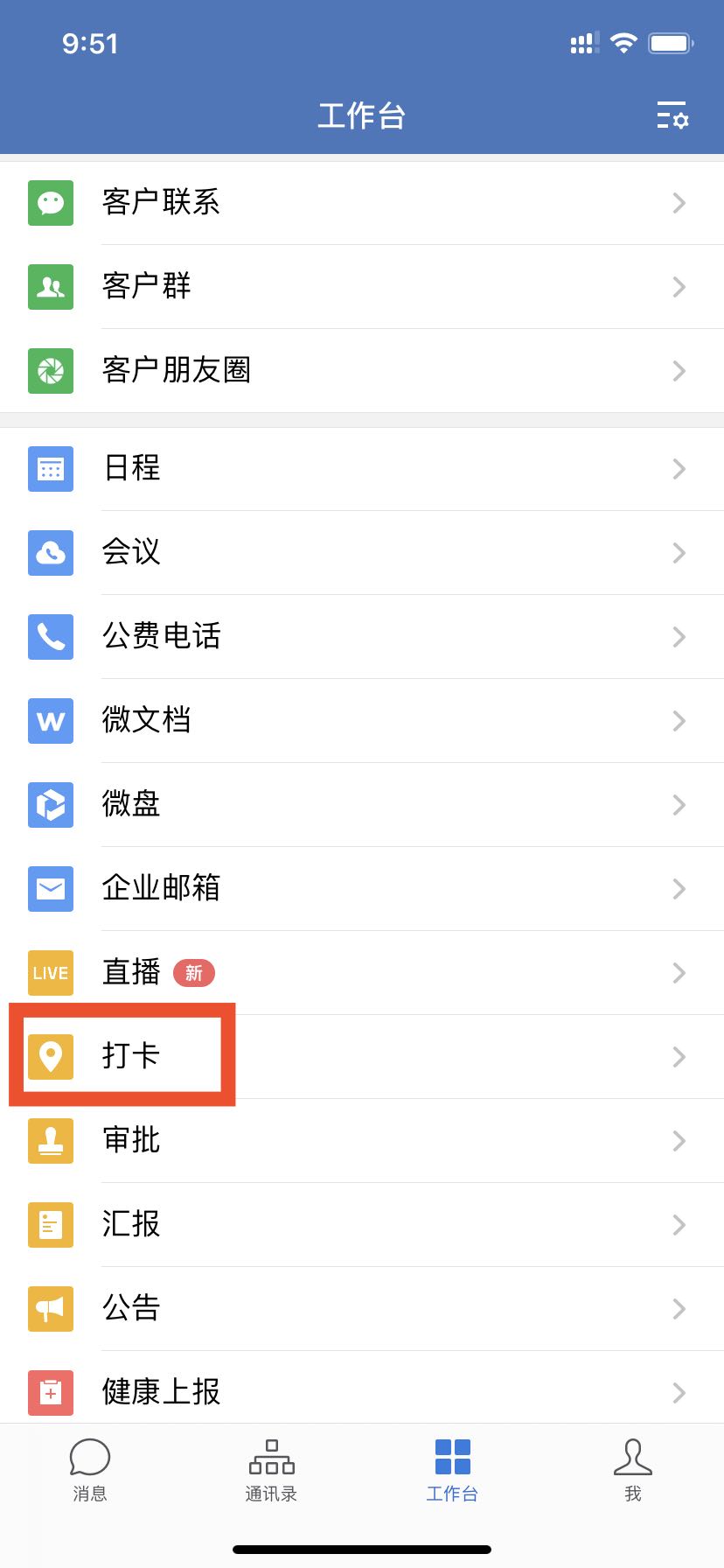
出现下图界面,点击图中红框内按钮,即更新为最新打卡时间
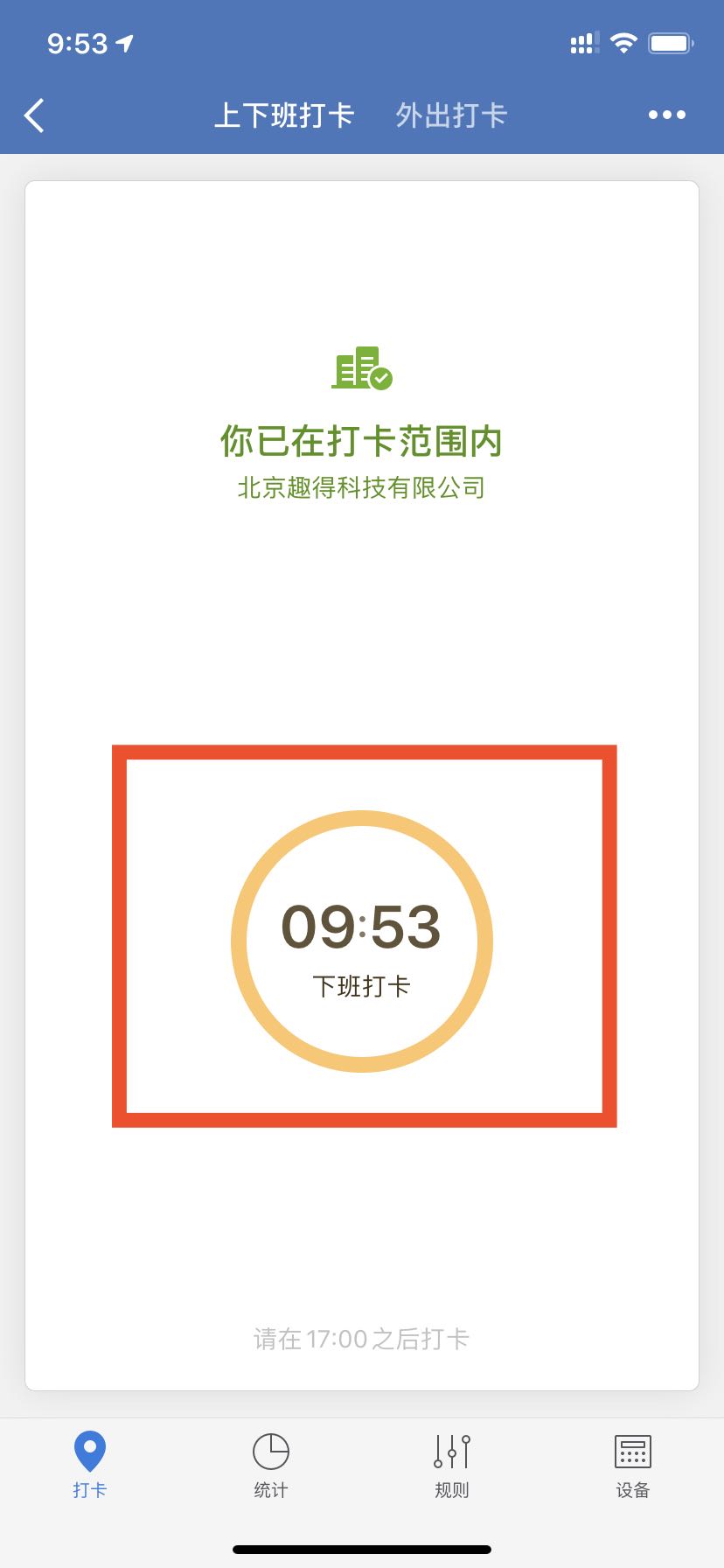
外出打卡
点击进入打卡模块,选择红框内外出打卡选项

外出打卡必须定位和拍照双重认证,如有多个外出地点可按拍照按钮进行再次拍照打卡
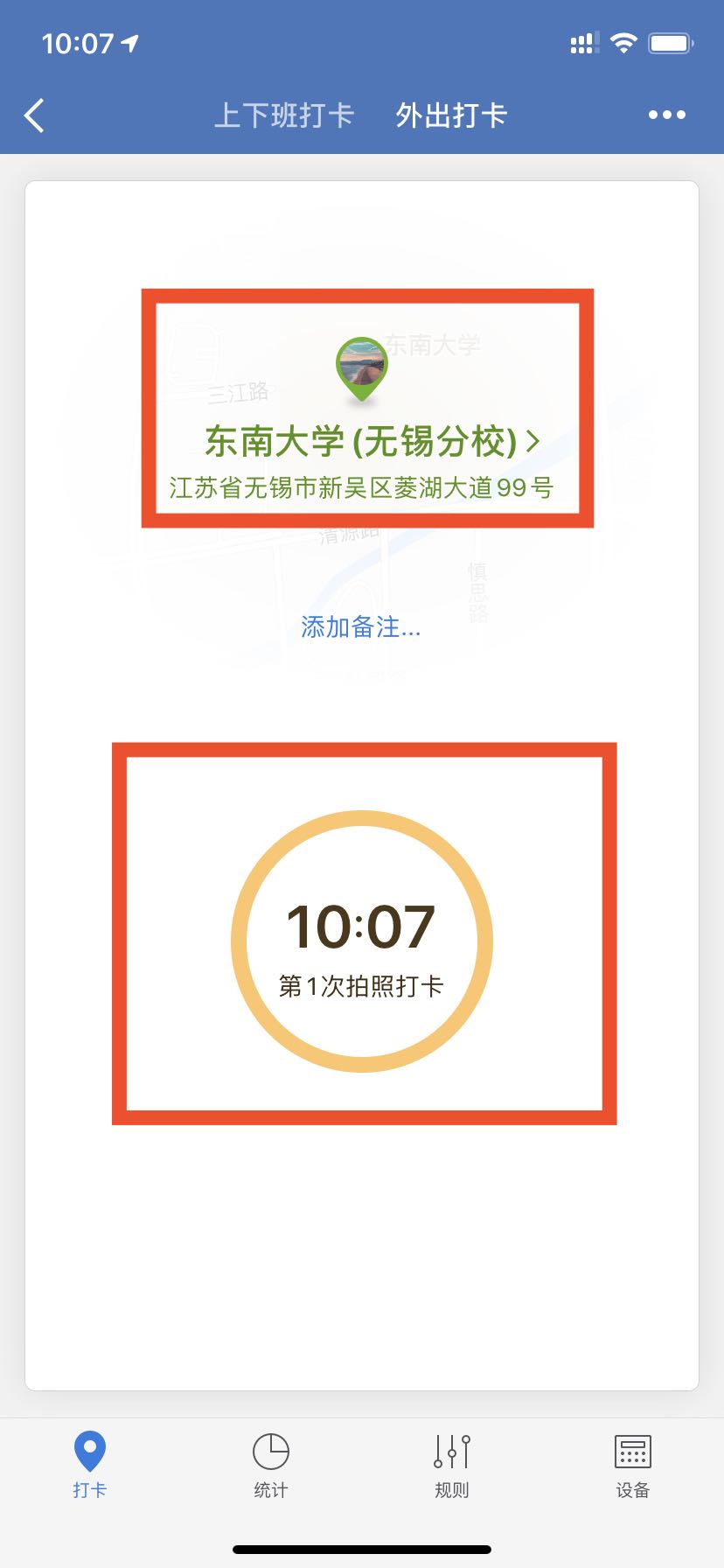
查询打卡记录
进去打卡模块,点击右上角菜单栏,显示出打卡记录选项
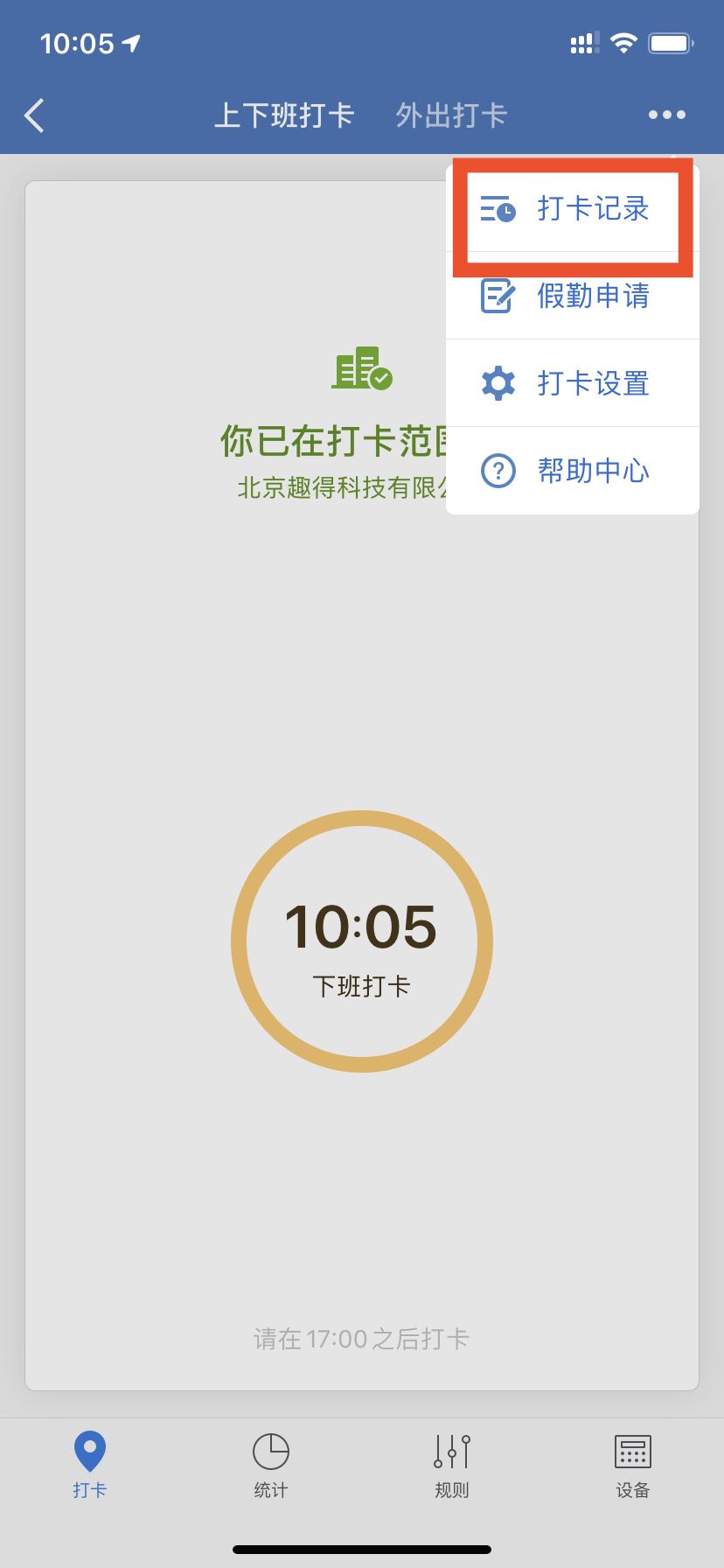
图中红框内为实际打卡时间

请假,出差等情况可在打卡模块中操作,审批人仍按之前规定处理。
进去打卡模块,点击右上角菜单栏,显示出假勤申请选项
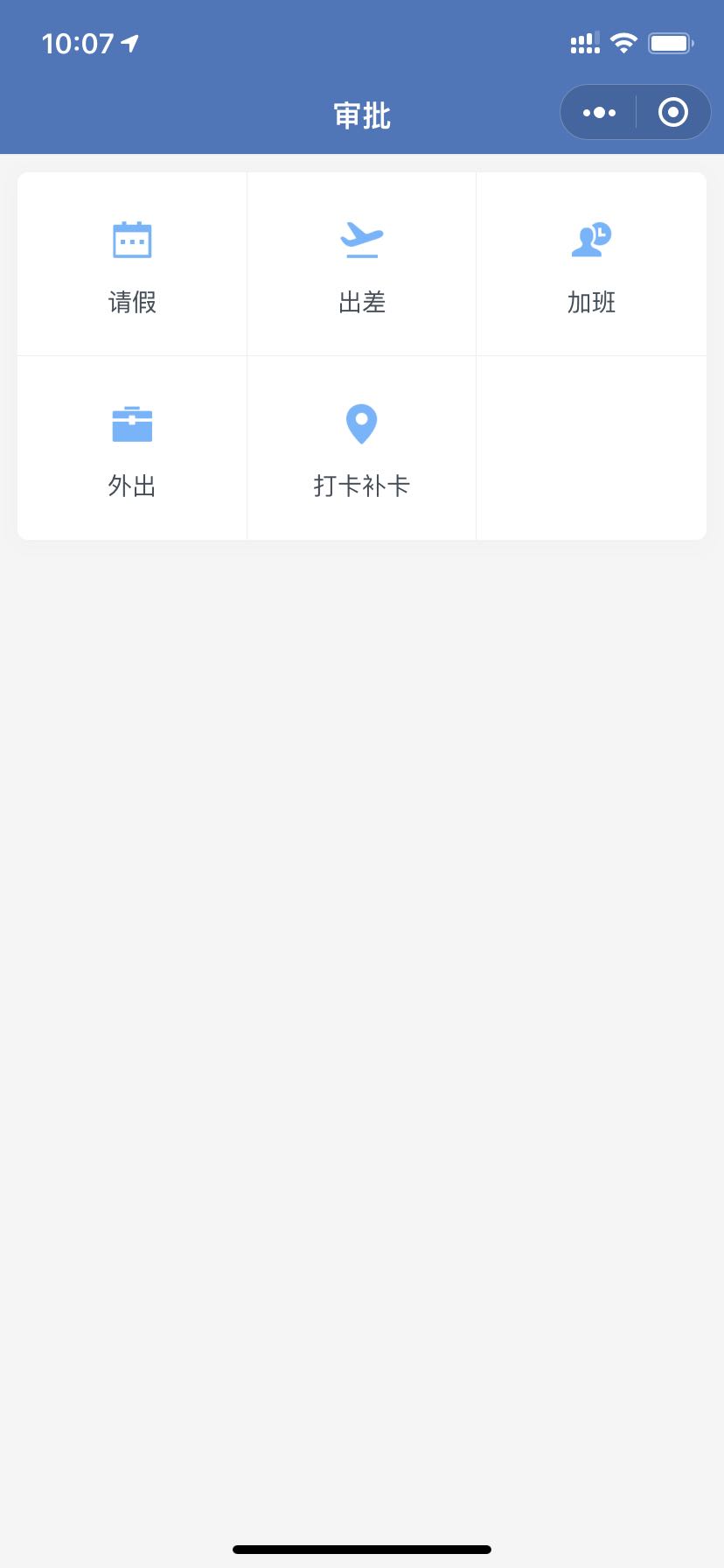
汇报(日报)
打开企业微信app 点击底部菜单栏工作台,选择汇报选项
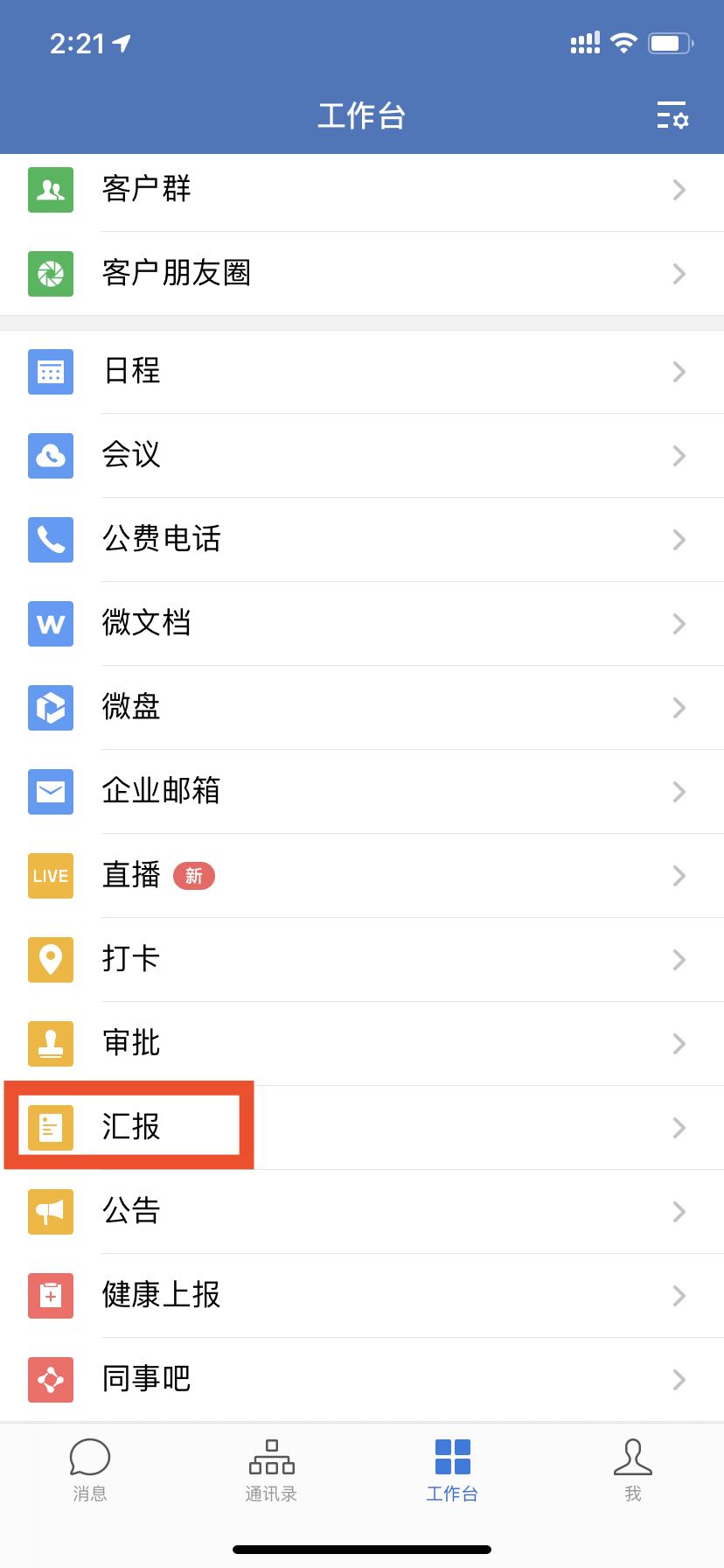
选择进入日报选项
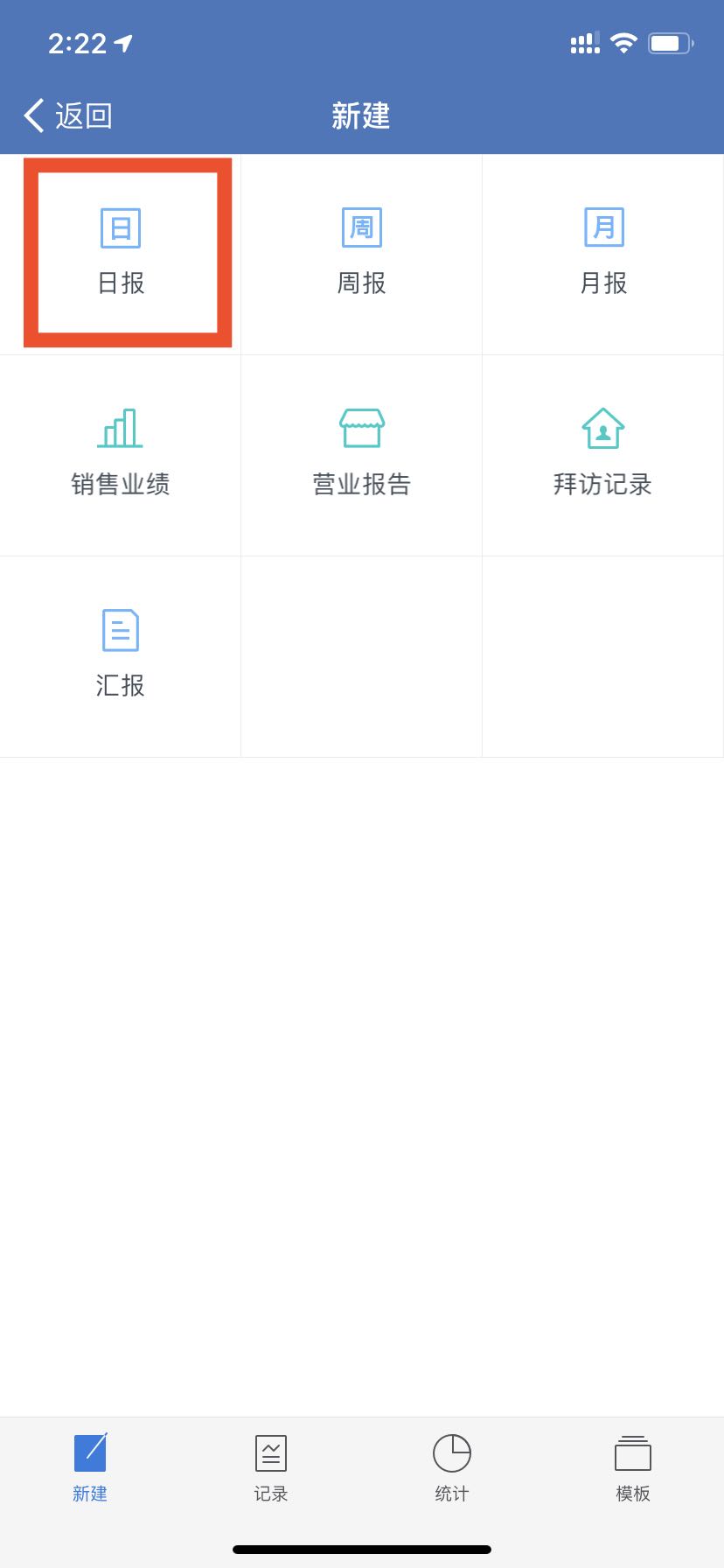
进入填写界面按实际情况填写内容,发送时默认送达人事部和龚总不要擅自修改,红框内发送群聊也可以操作(按实际要求发送全体人员群聊或部门群聊)。
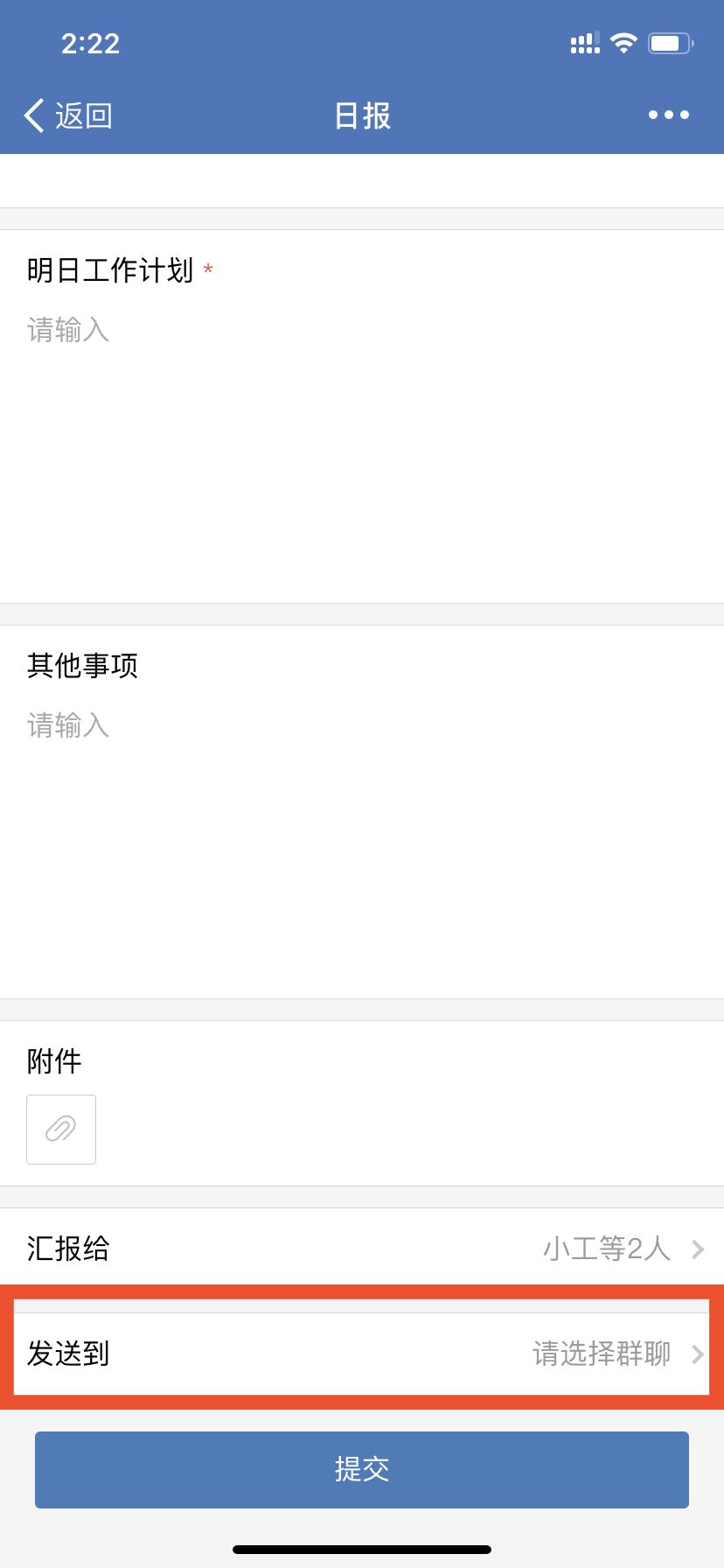
汇报(拜访记录,销售人员用)
打开企业微信app 点击底部菜单栏工作台,选择汇报选项
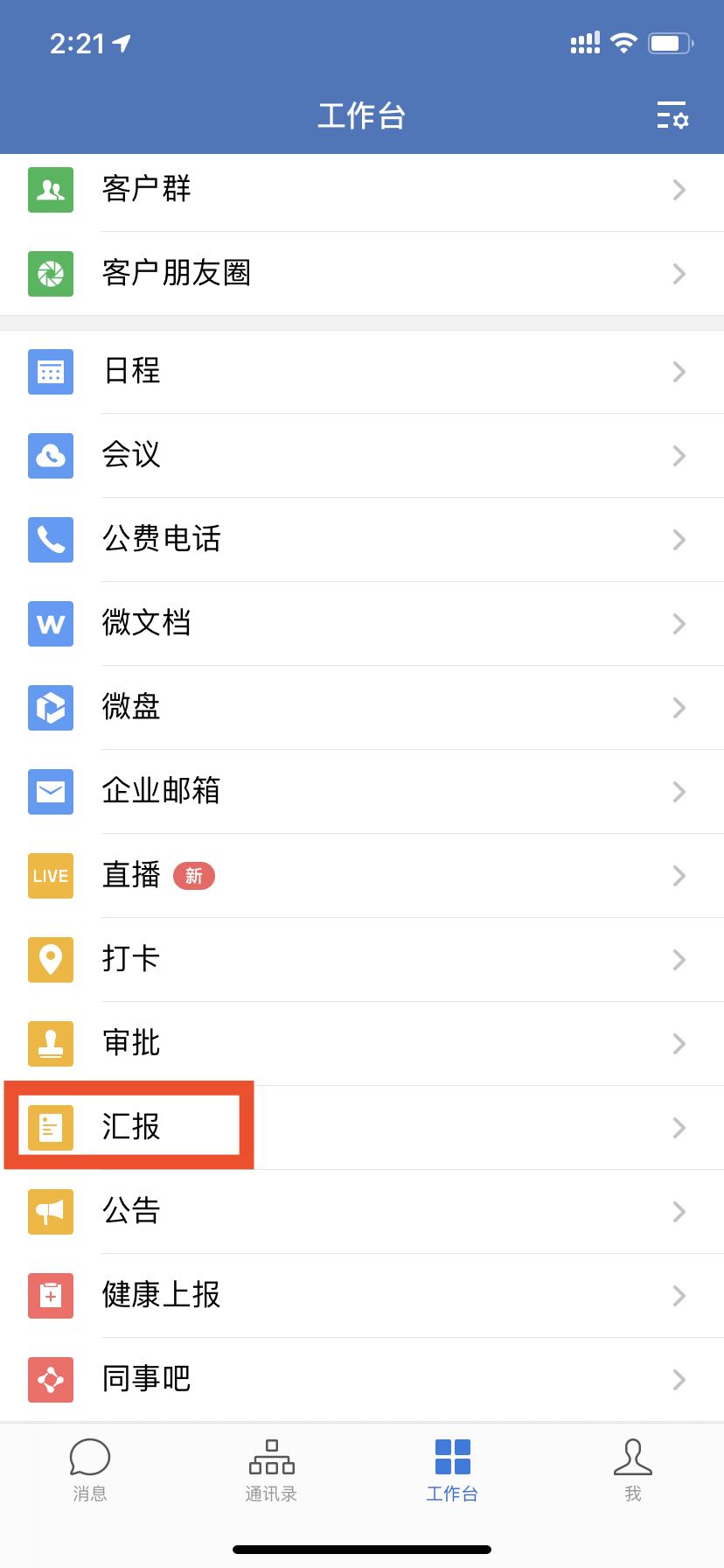
进入填写界面按实际情况填写内容,拜访对象和拜访内容为必填选项。
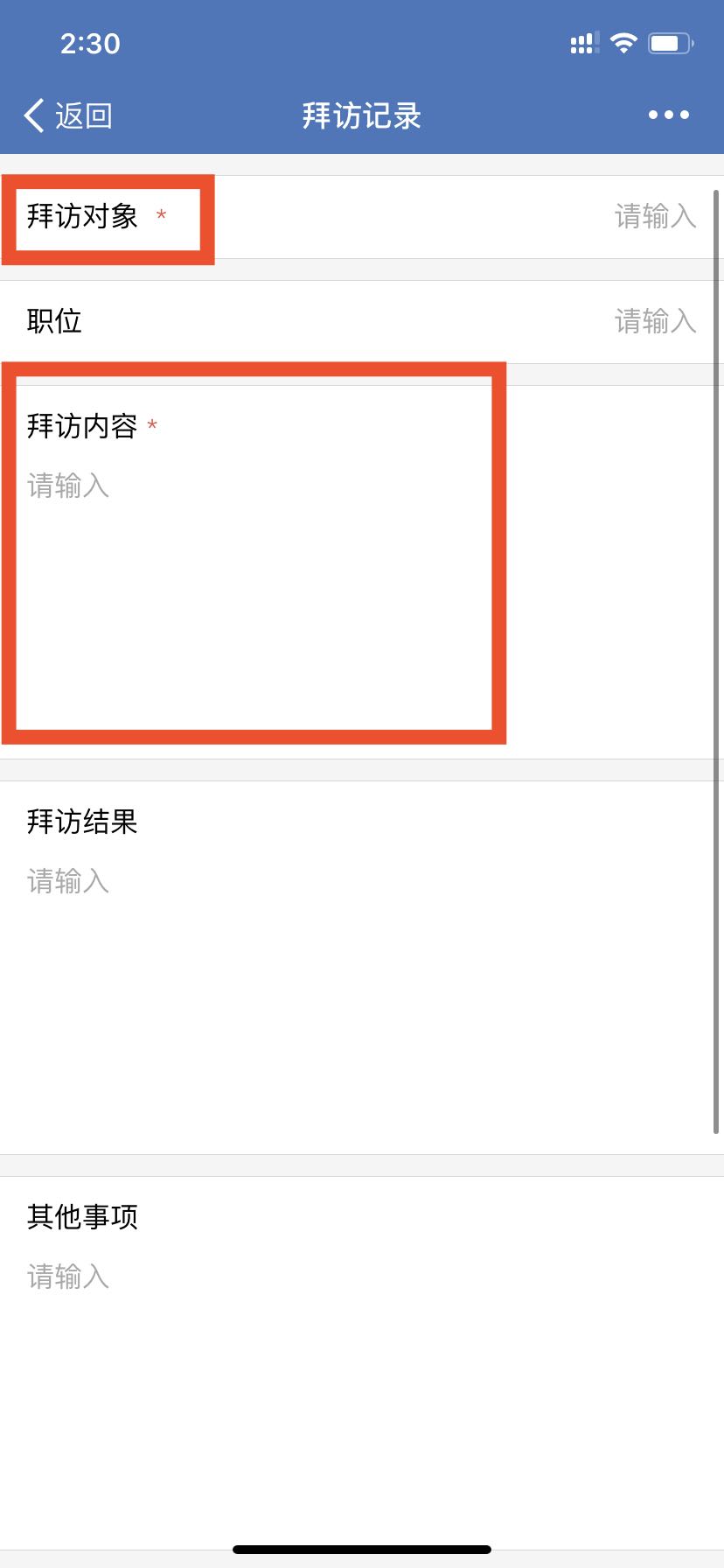
汇报对象与发送到群聊按要求操作,无特殊要求一般需发送给龚总和人事部。
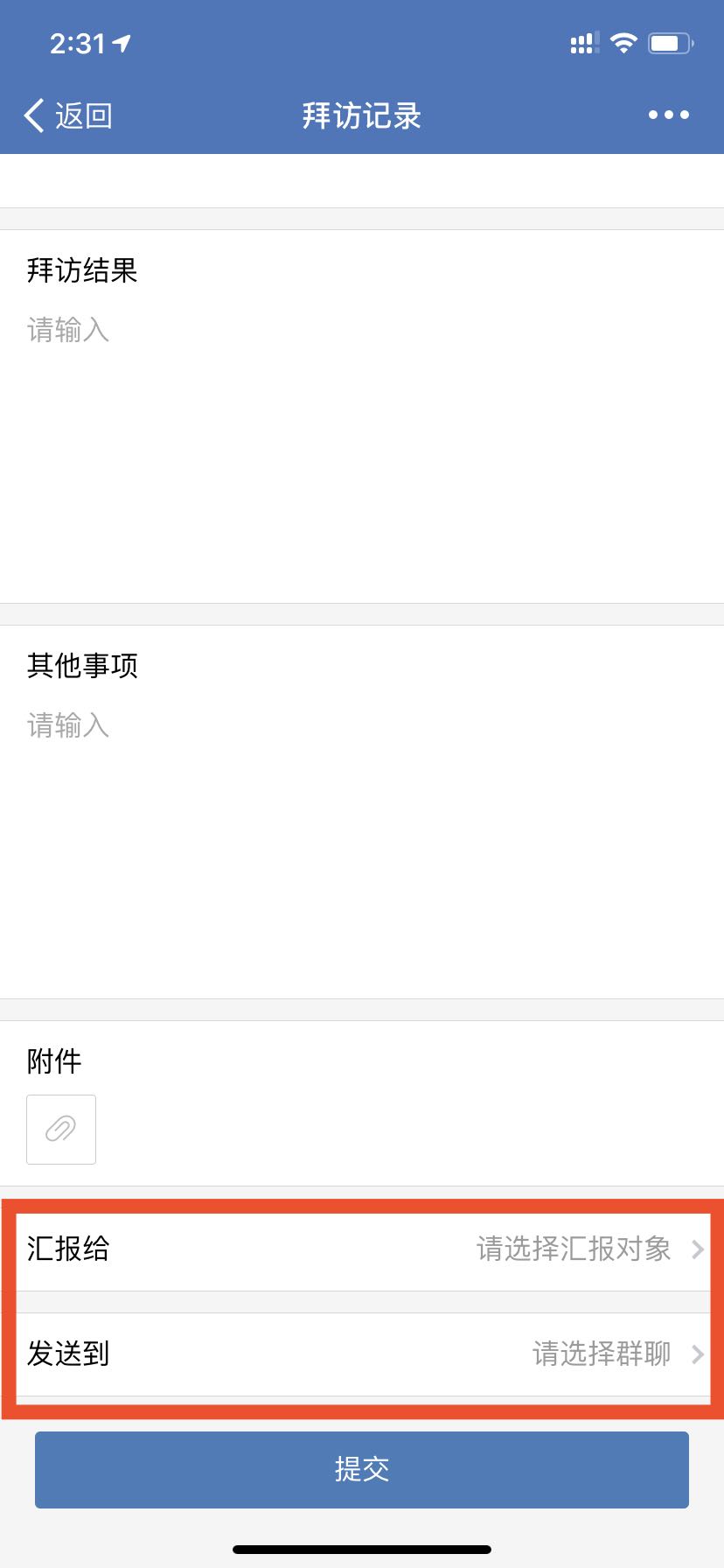
汇报(销售业绩,销售人员用)
打开企业微信app 点击底部菜单栏工作台,选择汇报选项。
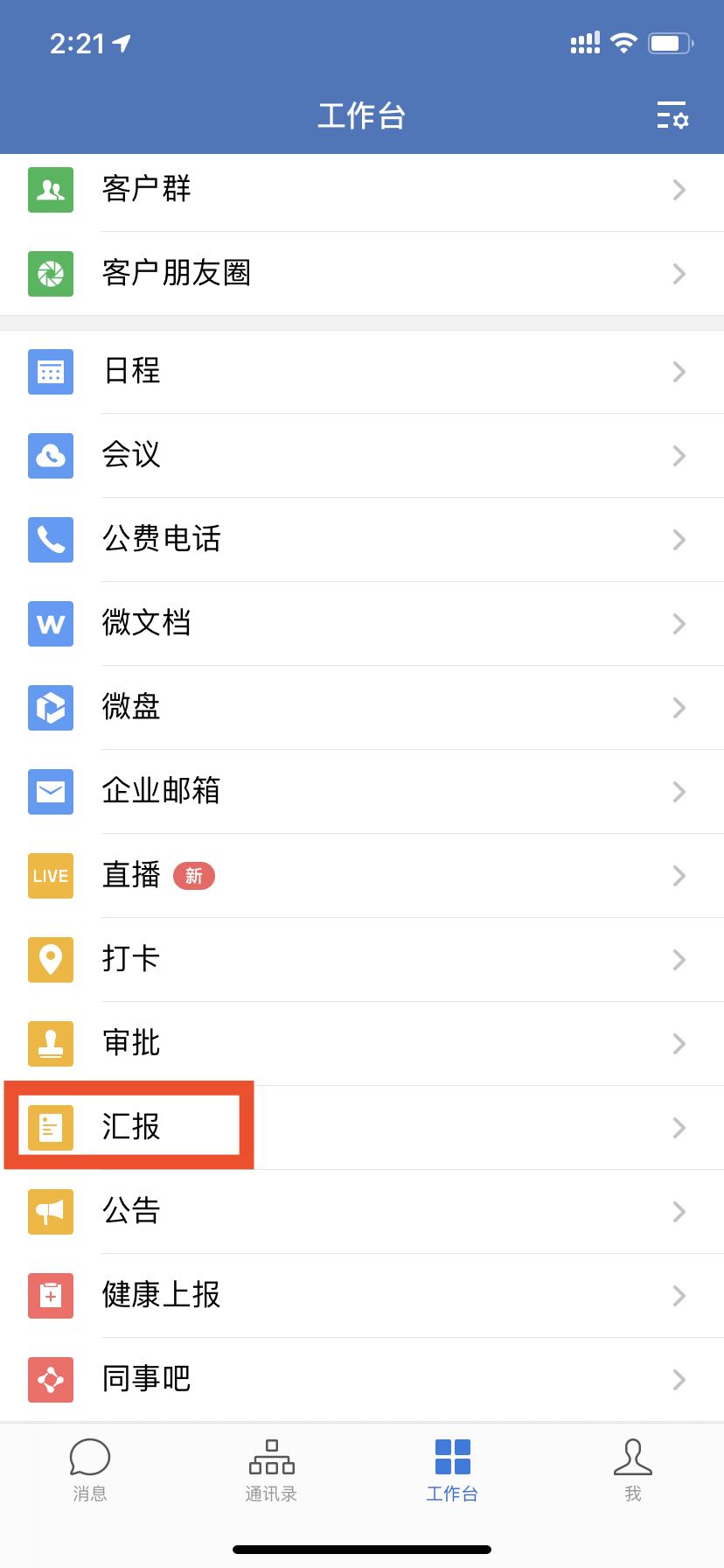
进入填写界面按实际情况填写内容,今日销售额为必填选项。汇报对象与发送群聊步骤与拜访记录模块一样。
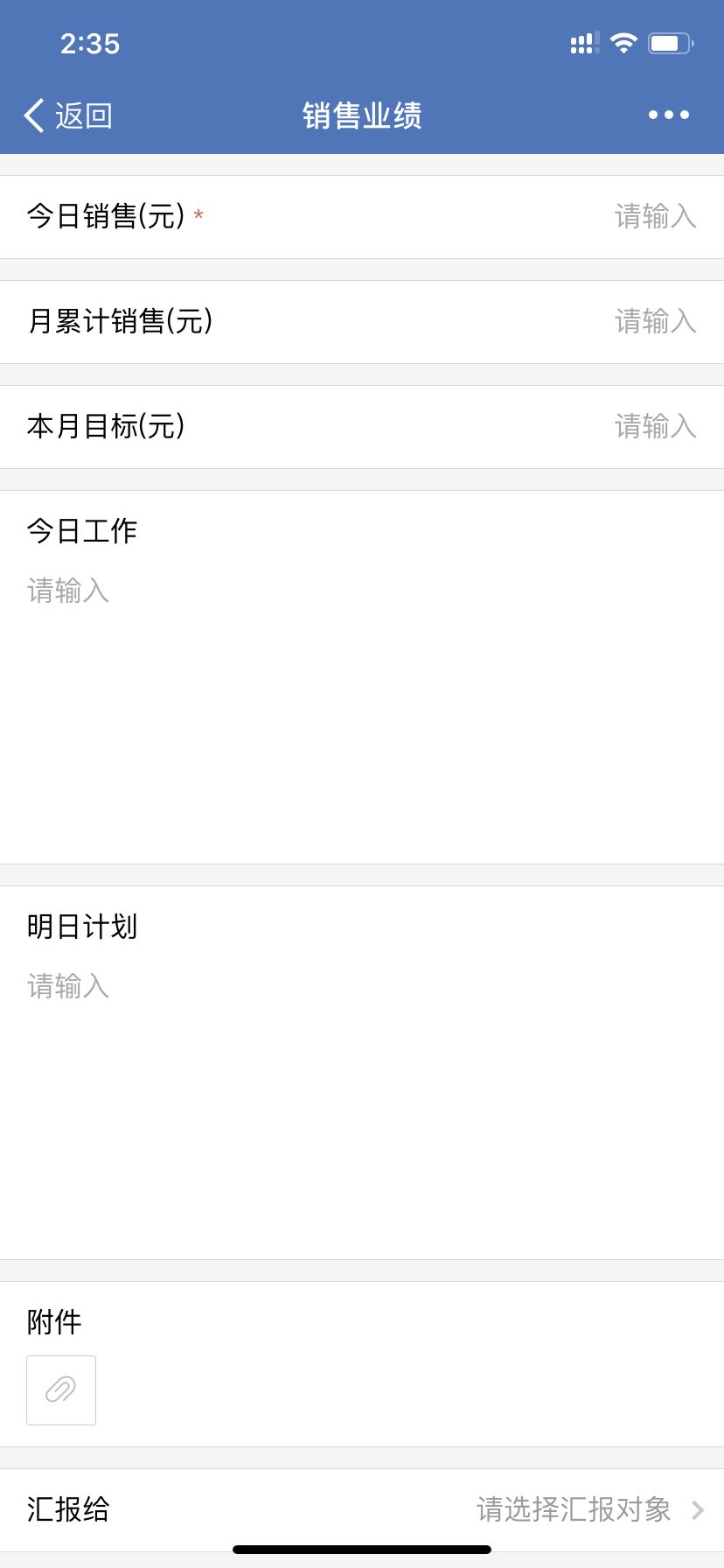
会议功能(早会)
打开企业微信app 点击底部菜单栏工作台,选择会议选项

进入会议功能界面选择立即开会
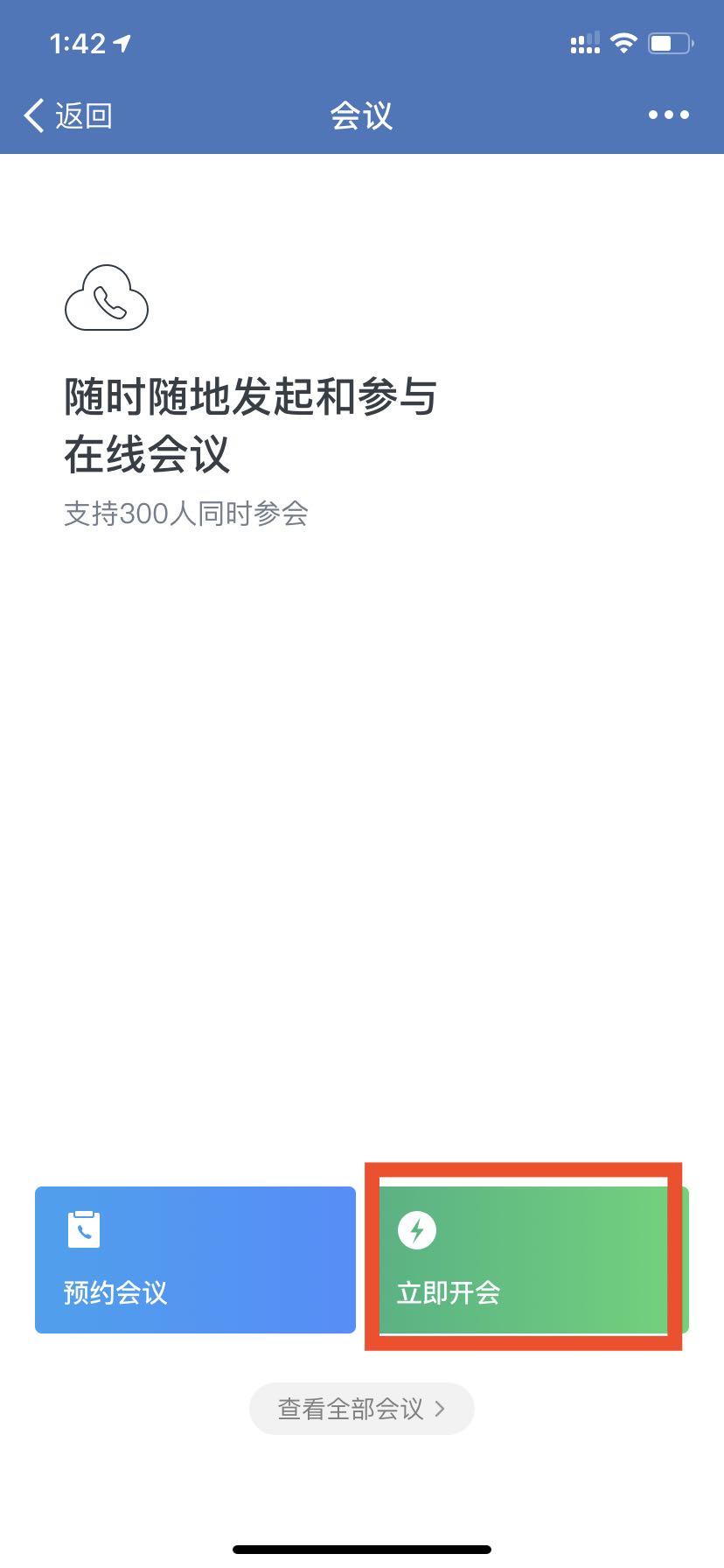
进入会议界面,选择添加参与人,微信邀请参会
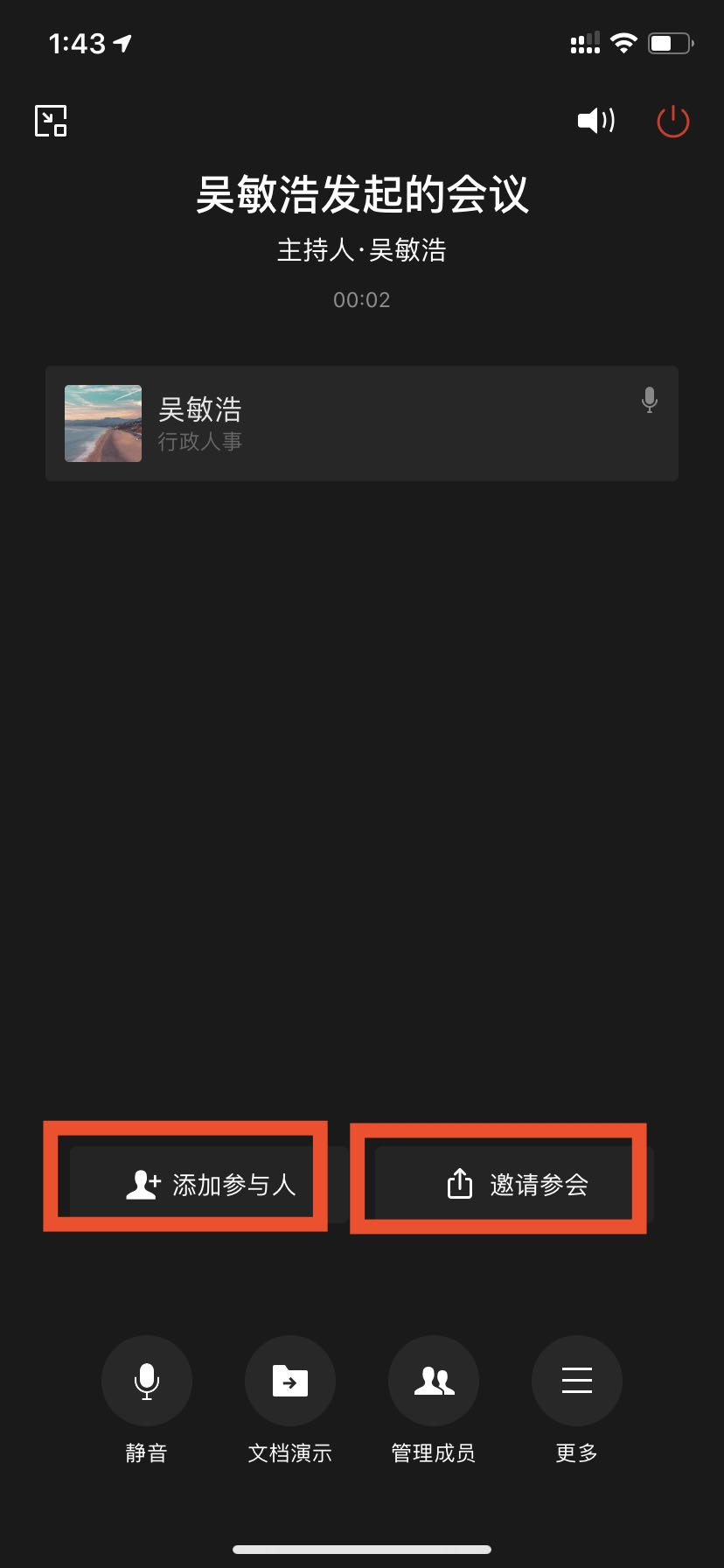
退出或结束会议

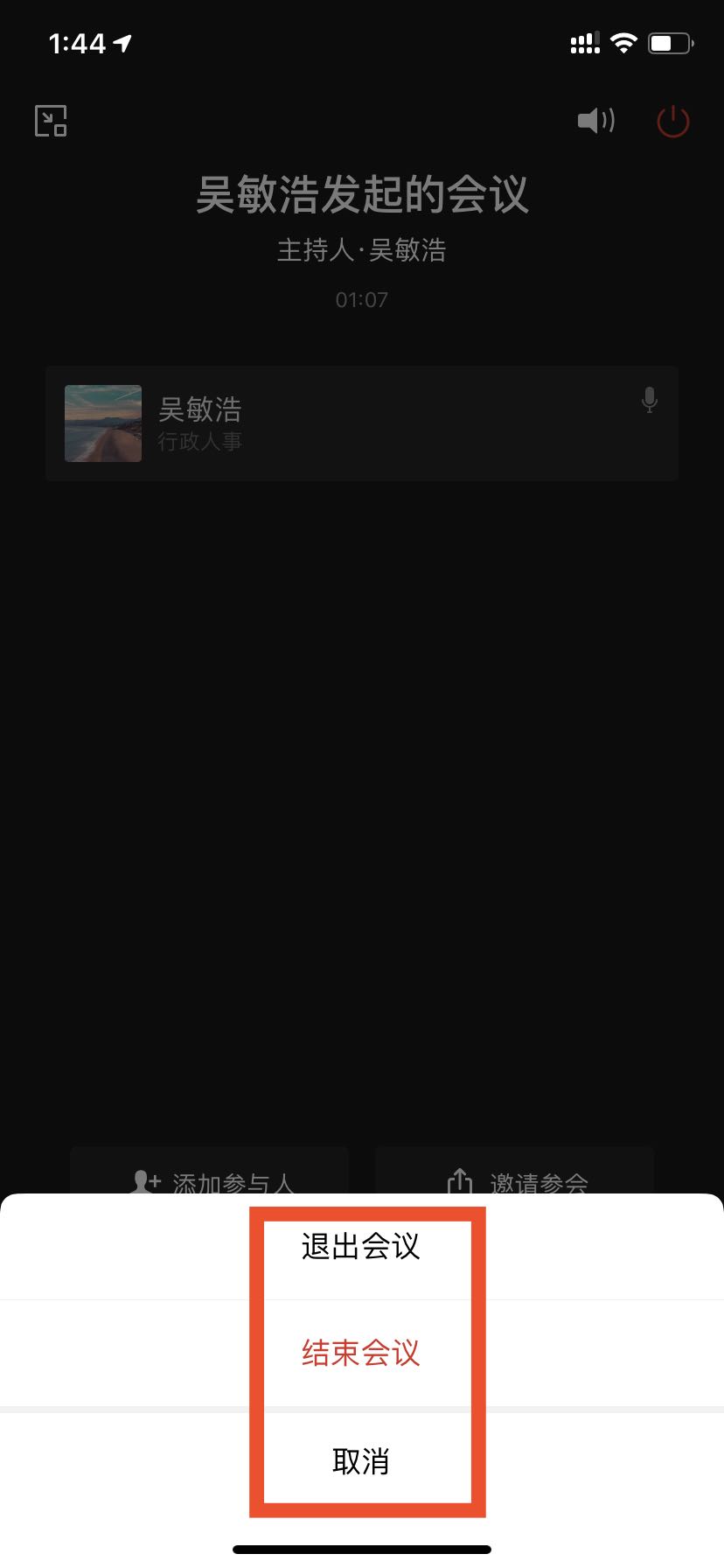
审批功能(请假,出差,采购,加班,外出,用章)
请假
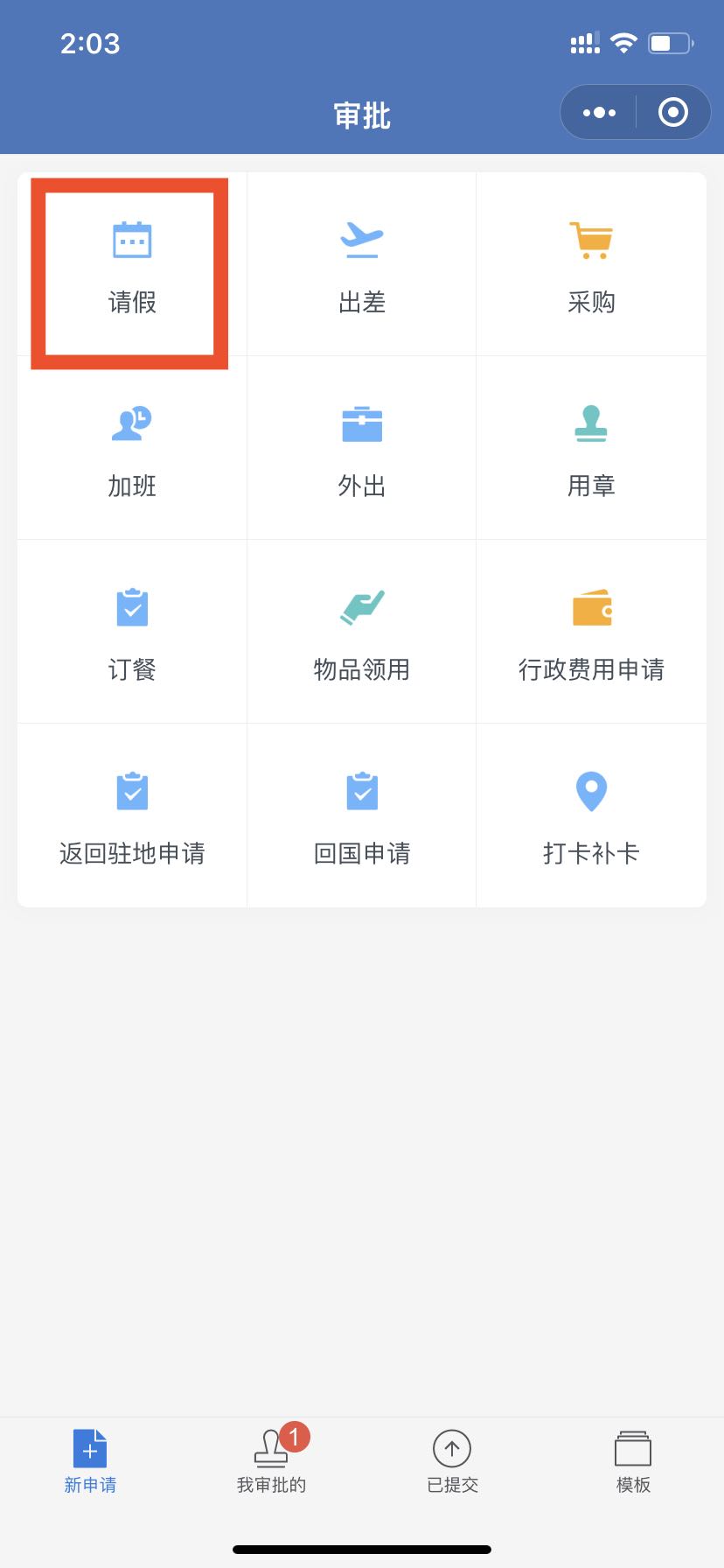
红框内为必填内容
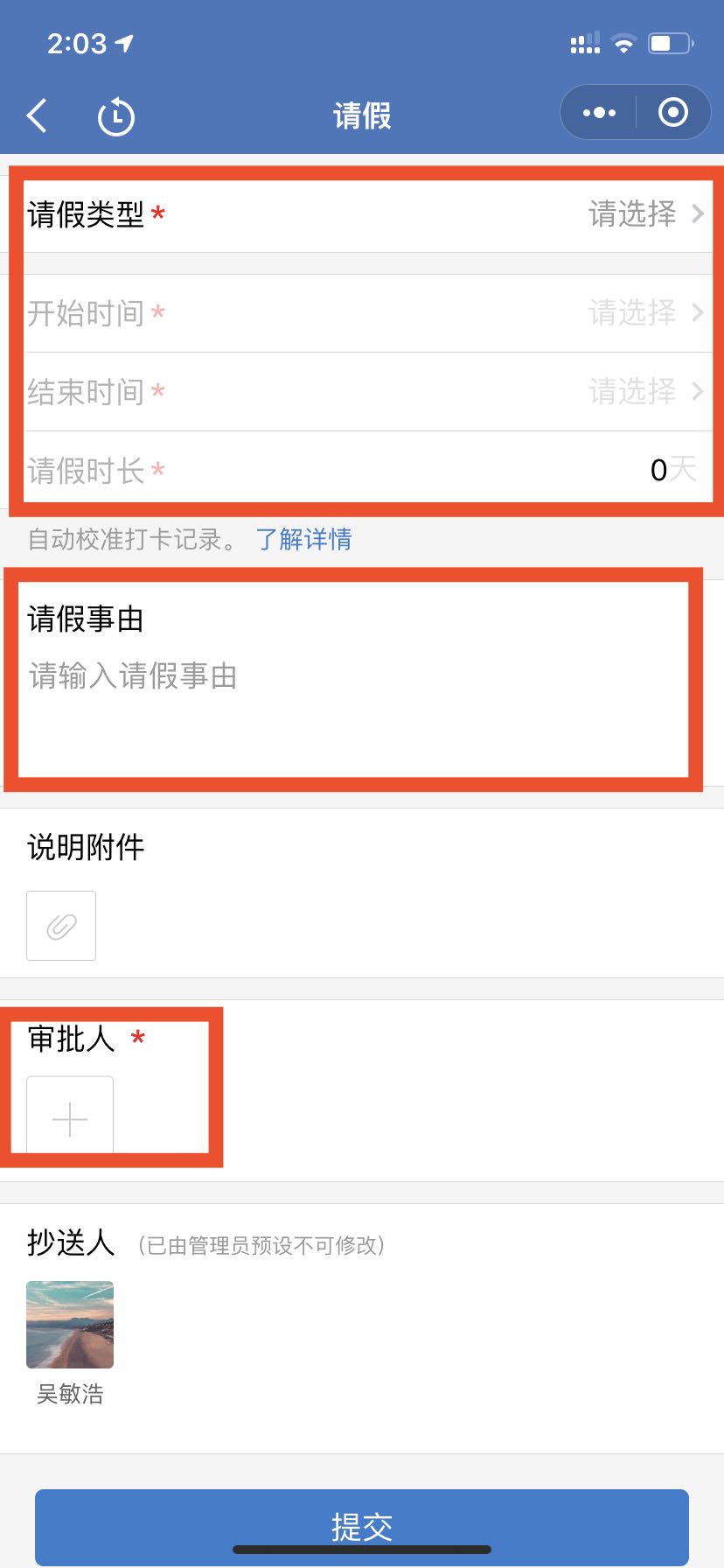
出差
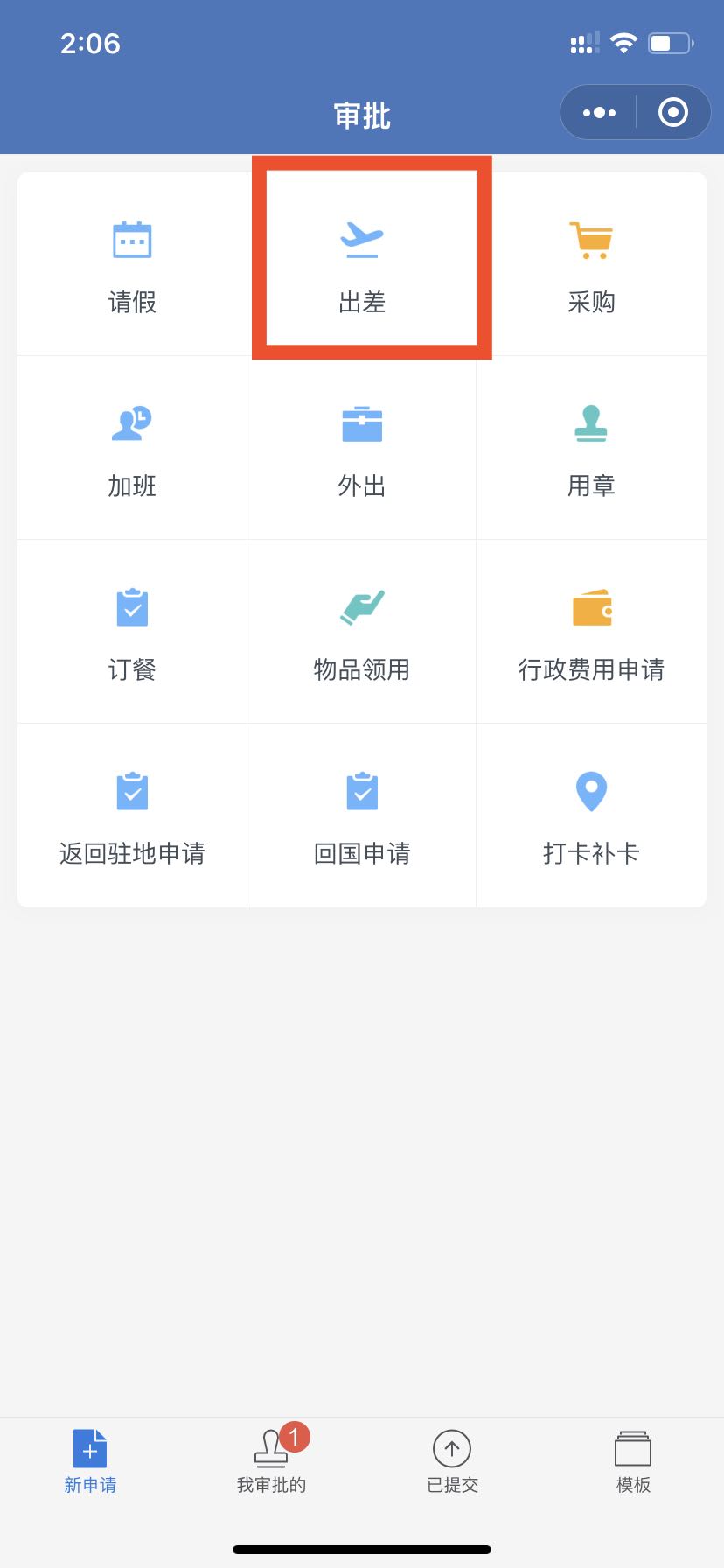
红框内为必填内容
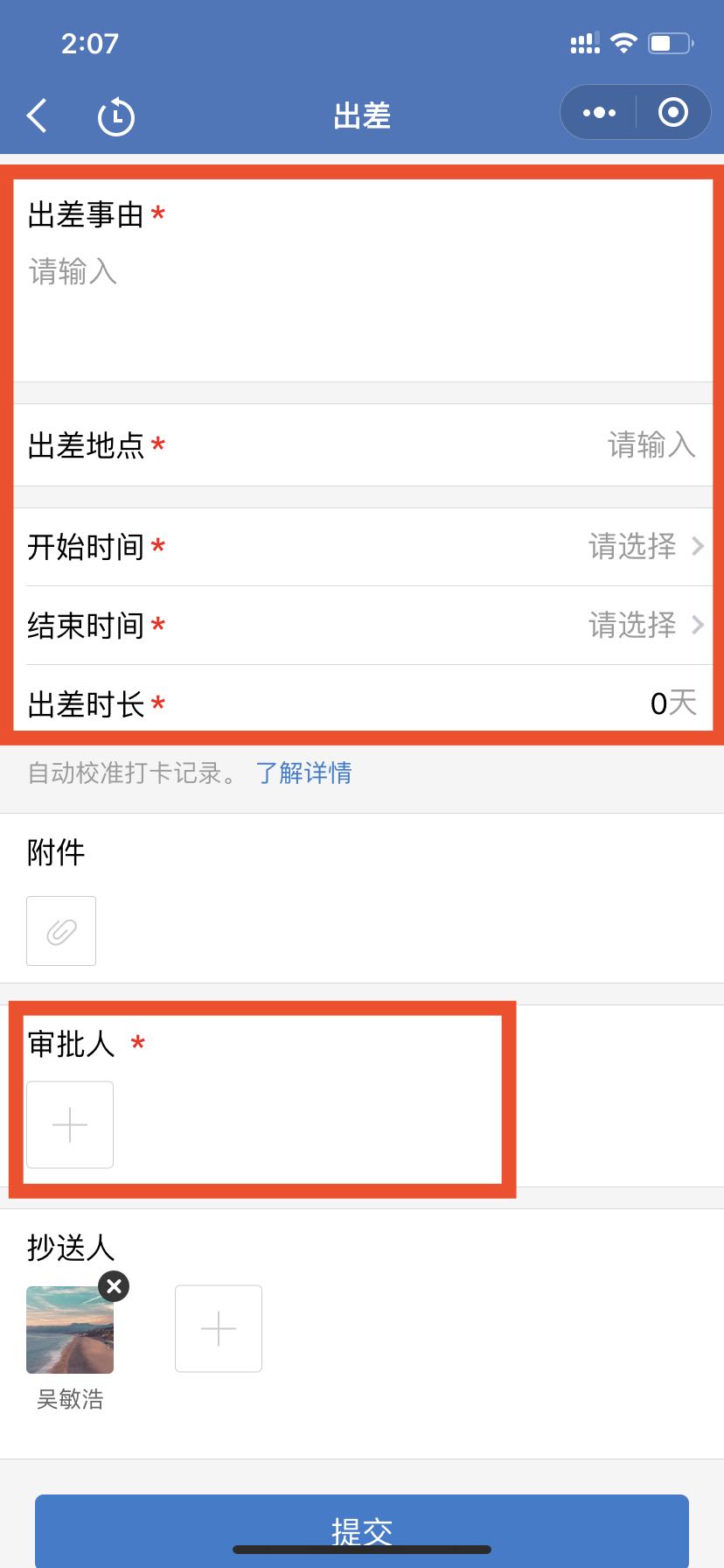
采购
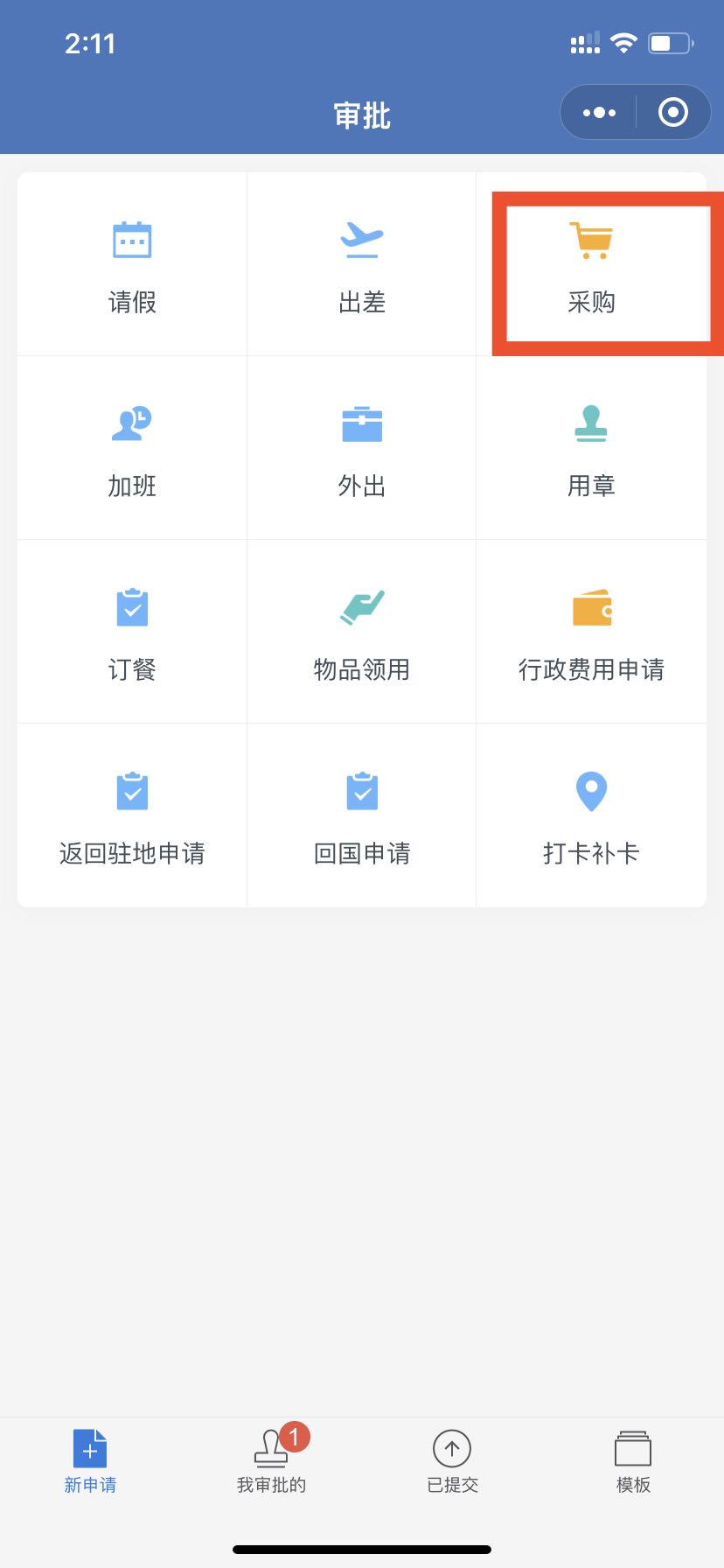

加班
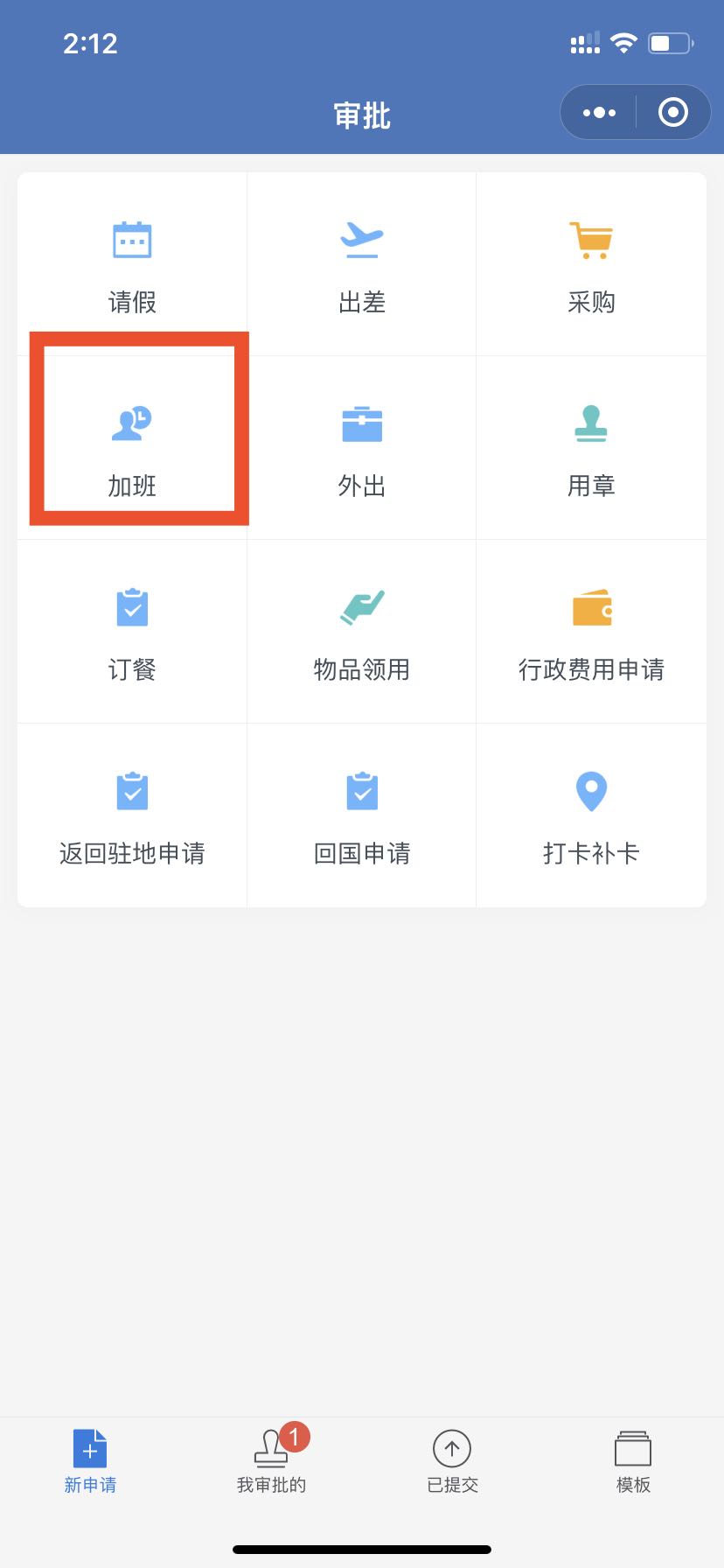
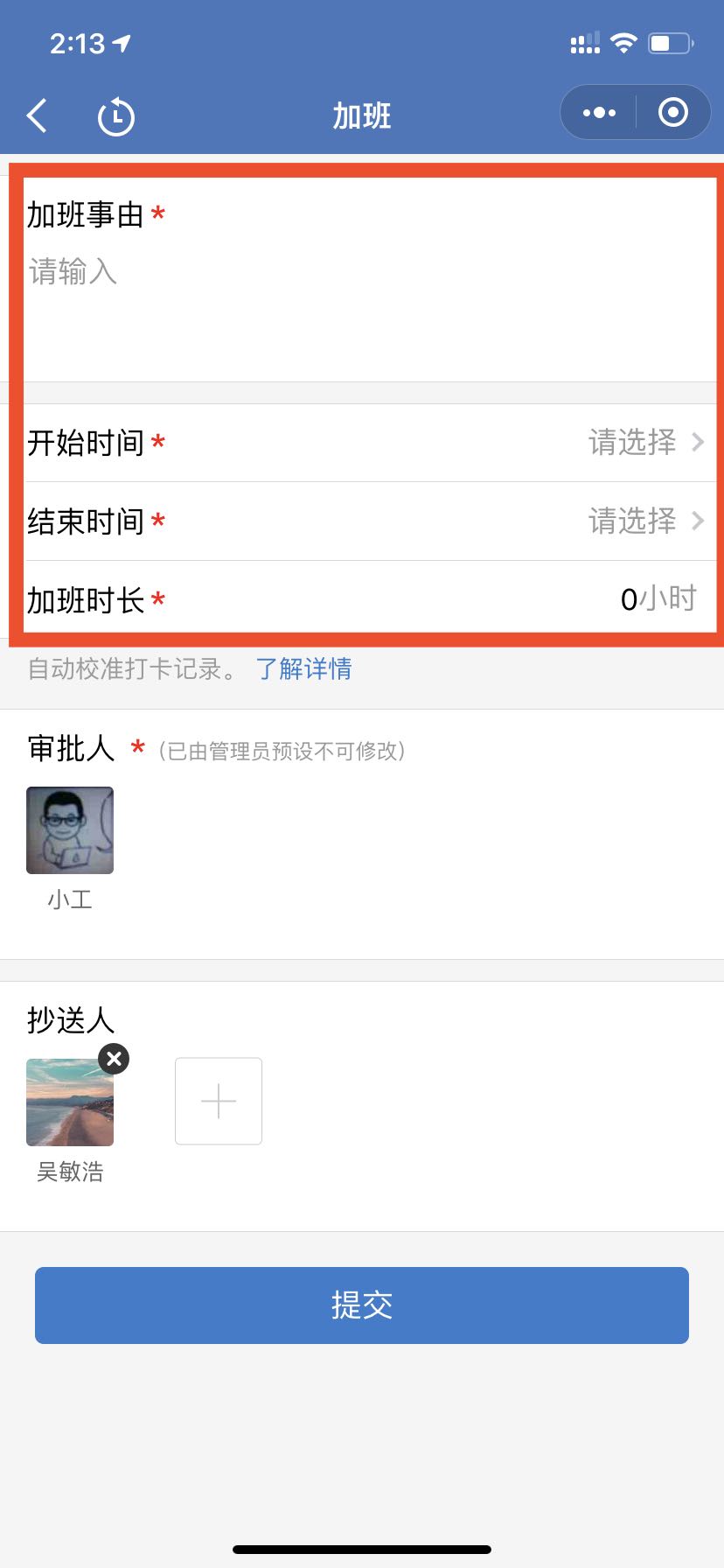
外出

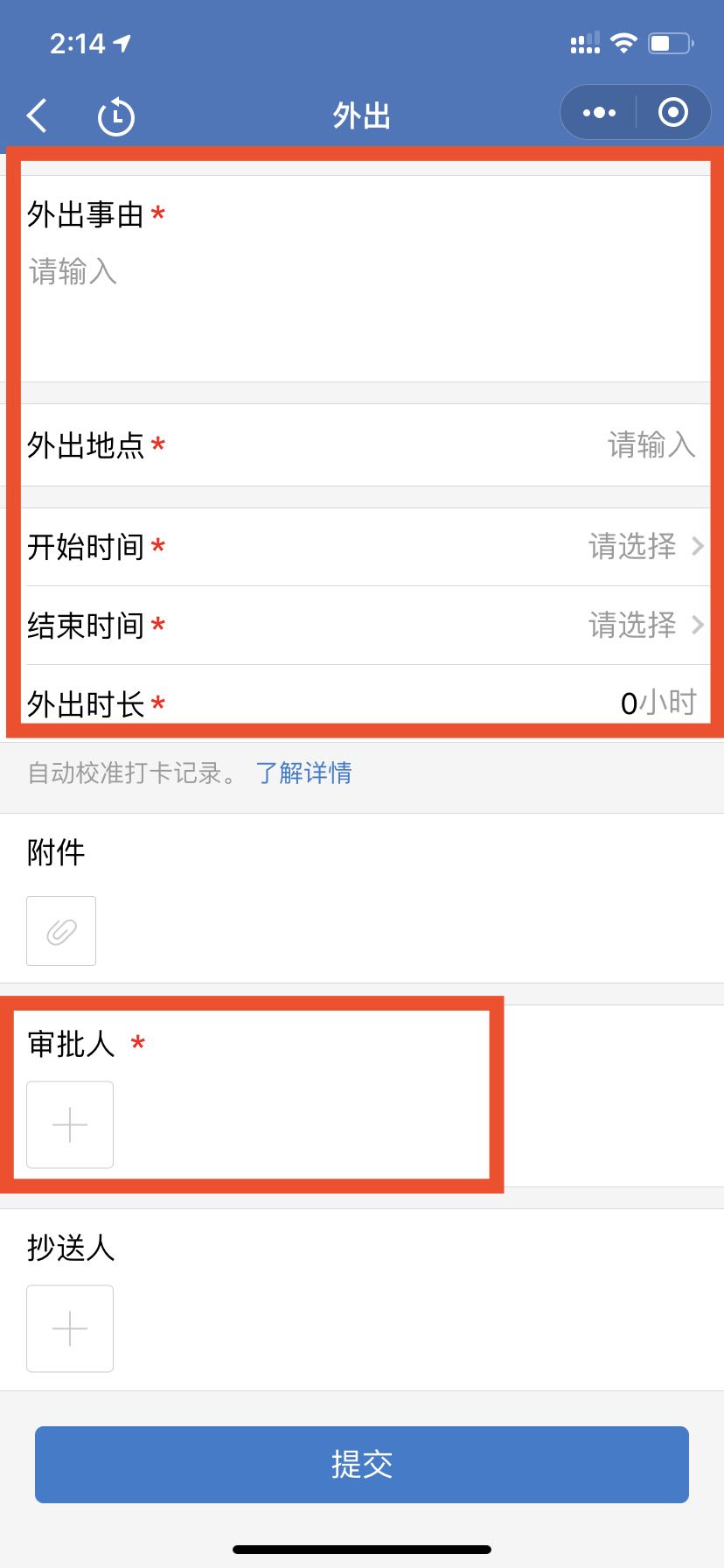
用章